아이폰 손쉬운 사용 중 AssistiveTouch를 설정하는 법과 그에 대한 내용을 알아봅시다.
아이폰 손쉬운 사용
신체적 상황에 관계없이 아이폰의 이로운 기술을 누릴 수 있게 해주는 것이 주요하다고 보면 되겠습니다. 하위 메뉴들로 AssistiveTouch를 비롯한 여러 가지 기능들이 있습니다.
AssistiveTouch
직역 하면 보조 터치 의역으로 한다면 도움이 되는 손길 정도로 해석하면 무리 없으리라 생각됩니다. 주요 기능은 iOS의 조작법이나 인터페이스를 바꿀 수 있는 것입니다.
설정 방법
iPhone11pro 및 iOS 16.3.1 버전 기준으로 작성되었습니다.
설정 > 손쉬운 사용 > 터치 > AssistiveTouch

위과정대로 AssistiveTouch를 설정하셨다면 동그란 원이 생깁니다. 이둥근 원은 드래그 해서 화면의 어디든 옮겨 다닐 수 있습니다. 이제 이 둥근원(AssistiveTouch)의 동작을 설정합니다.
단일탭 > 메뉴열기, 이중탭 > 스크린숏, 길게 누르기 > 화면잠금
단일탭은 동그란 원(AssistiveTouch)을 한번 눌렀을 때 동작을 이중탭은 두번 눌렀을때 동작을 길게 누르기는 0.75초(초기설정값) 간 길게 눌렀을 때의 동작을 설정합니다. 각자의 상황에 맞게 설정합시다.
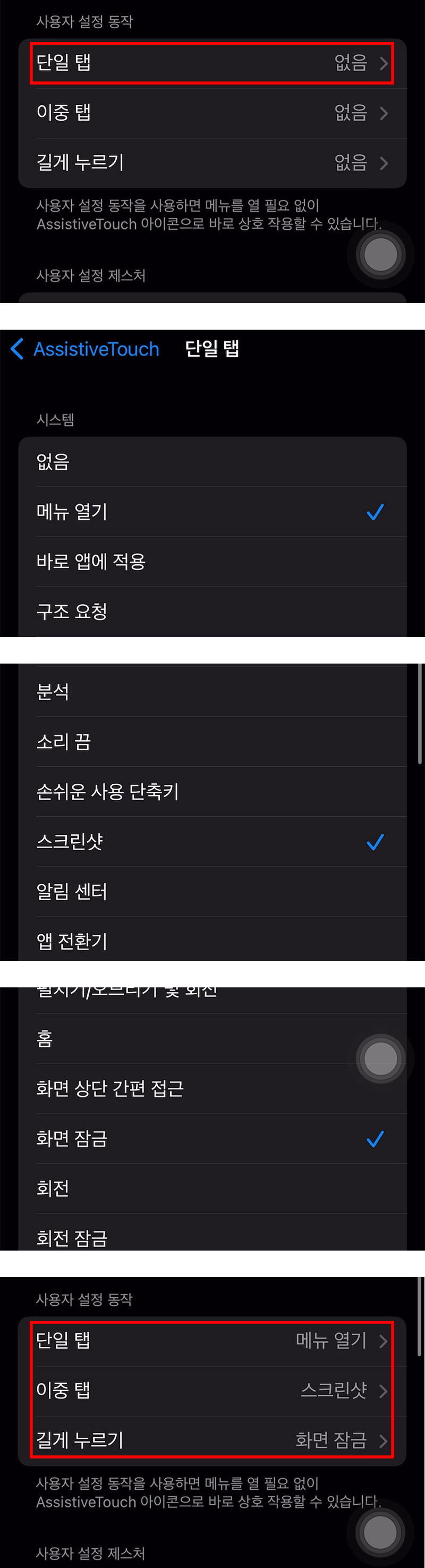
위의 설정대로 하셨다면 동그란 원(AssistiveTouch)을 한번 누를 땐 메뉴가 열리고 두번 누를땐 스크린 샷이 길게 누를땐 화면이 잠금 됩니다. 이상 도움이 되셨길 바라면서 마칩니다.
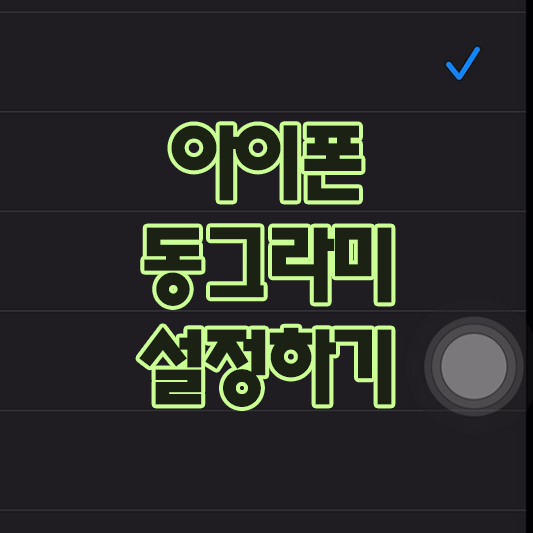




댓글